
Innholdsfortegnelse:
- Forfatter John Day [email protected].
- Public 2024-01-30 11:21.
- Sist endret 2025-01-23 15:02.
Av dmtinkdev Følg mer av forfatteren:


Fusion 360 -prosjekter »
Min syv år gamle gutt er besatt av Minecraft, så jeg bestemte meg for å bygge noe relatert til ham. På utkikk etter alternativer, er det et kult lampeprosjekt fra Dan J Hamer i Thingiverse, men etter å ha justert det litt bestemte jeg meg for å starte mitt eget prosjekt (du vet, "ikke oppfunnet her" -syndromet).
Resultatene er virkelig kule! Med en knapp kan han bytte til alle tilgjengelige malmer (unntatt kull, som jeg fortalte ham at lampen bare var slått av).
Rekvisita
- 1x arduino -brett (Uno eller Nano er fine)
- 2x PLA -filament (grå for hoveddelen og translucid for diffusorene). Andre prosjekter bruker sporingspapir i stedet for translucid pla, og ser også kult ut.
- 1 trykknapp
- 1 300-500 ohm motstand (for datainngangsstiften til stripen)
- 1x 1000 µF kondensator (for å beskytte stripen mot plutselige endringer i korrent)
- 1 led stripe (en 5v og 1m/144leds i mitt tilfelle)
- Typiske produsentmaterialer (lim, dupont-ledninger, selvloddekontakter, M4-skruer osv.)
Trinn 1: Last ned og last opp koden til styret ditt
Last ned koden fra github -depotet.
Det er bare en enkel arduino -skissefil, men prosjektet er opprettet ved hjelp av Platformio IDE.
Hvis du ikke bruker Uno -kortet, må du endre noen parameterverdier inne i platformio.ini -filen
Trinn 2: Koble til alt
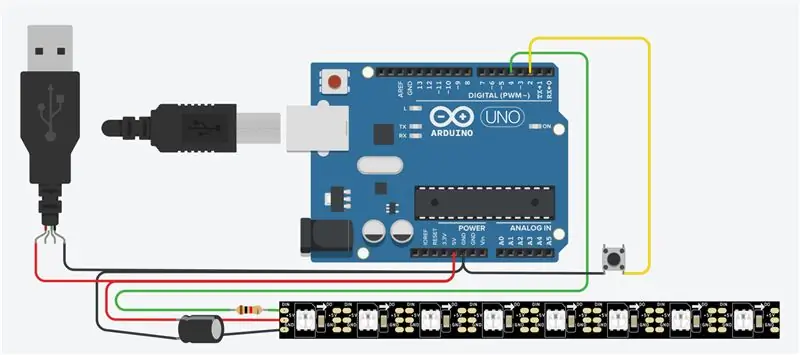


Kunne ikke vært enklere: slå på kortet og led-stripen med en 5V USB-kabel, og koble trykknappen og stripeinngangen til de angitte kortportene.
Husk at for å unngå å skade stripen, anbefales det å legge til en kondensator og en motstand til tilkoblingen.
Som du kan se, er den maksimale tegningen 1,2A, slik at du kan koble lampen til en anstendig usb -plugg.
Trinn 3: Last ned (og rediger hvis du vil) modellene
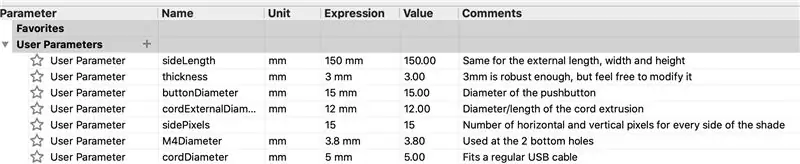
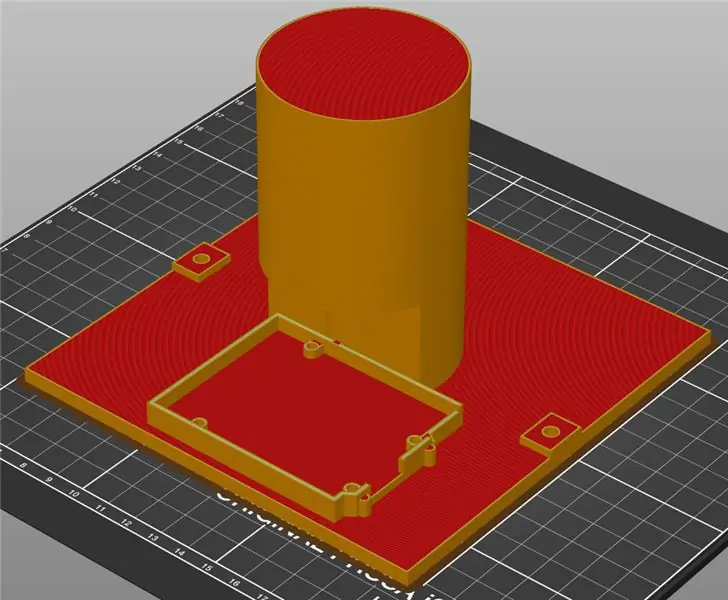
Du kan få tilgang til Fusion 360 -prosjektfilene herfra eller laste ned STL -filene fra Thingiverse
Jeg har brukt parametere for å gjøre det lettere for andre å endre modellene i henhold til deres behov, så det burde være ganske enkelt for deg å endre størrelsen på lampen eller piksletettheten.
For mine behov skapte jeg plass i søylen til Arduino Uno og fusjonerte denne basen for å plassere brettet før jeg opprettet STL -filen.
Trinn 4: Skriv ut modellene

Bare legg til støtte:)
Du må også skrive ut 5 ganger av diffusorene. To av dem må kuttes for å få plass til skyggeformede sidestøtter.
Anbefalt:
Menneskelig størrelse telepresensrobot med gripearm: 5 trinn (med bilder)

Human Sized Telepresence Robot With Gripper Arm: MANIFESTO En frenemy av meg inviterte meg til en Halloween-fest (30+ personer) under en pandemi, så jeg fortalte ham at jeg ville delta og gikk i gang med å designe en telepresence-robot for å forårsake ødeleggelse på festen i min plass. Hvis du ikke er kjent med hvilken telep
Jumbo-størrelse teleskopisk lysmaler laget av EMT (elektrisk) ledning: 4 trinn (med bilder)

Jumbo-størrelse teleskopisk lysmaler laget av EMT (elektrisk) ledning: Lysmaling (lysskriving) fotografering utføres ved å ta et langt eksponeringsfoto, holde kameraet i ro og flytte en lyskilde mens kameraets blenderåpning er åpen. Når blenderåpningen stenger, ser det ut til at lysstiene er frosset
Hvordan lage en BB8 i naturlig størrelse med Arduino: 12 trinn

Hvordan lage en BB8 i naturlig størrelse med Arduino: Hei alle sammen, vi er to italienske studenter som har bygget en BB8-klon med billige materialer, og med denne opplæringen vil vi dele vår erfaring med deg! Vi har brukt billige materialer på grunn av vår begrensede budsjett, men det endelige resultatet er veldig bra
RC -bil i full størrelse: 14 trinn (med bilder)

RC -bil i full størrelse: Hva er det? Tror RC -biler bare er for barn? Tenk igjen! Denne opplæringen vil vise deg hvordan du passer inn og bygger en RC-bil i full størrelse 1: 1. Ved å utstyre en bil med disse kontrollene er en god startplattform for å bygge din egen helt autonome bil (neste fase
DIY BB8 - Fullt 3D -trykt - 20 cm diameter Første prototype av ekte størrelse: 6 trinn (med bilder)

DIY BB8 - Fullt 3D -trykt - 20 cm diameter Første prototype av ekte størrelse: Hei alle sammen, dette er mitt første prosjekt, så jeg ville dele mitt favorittprosjekt. I dette prosjektet skal vi lage BB8 som er produsert med en 20 cm diameter fullstendig 3D -skriver. Jeg skal bygge en robot som beveger seg nøyaktig det samme som den virkelige BB8
